重复第一步的操作,但不要加上源文件路径名,使用–sources-load选项参数来从SOURCES_SAVE列表文件中加载源文件名。
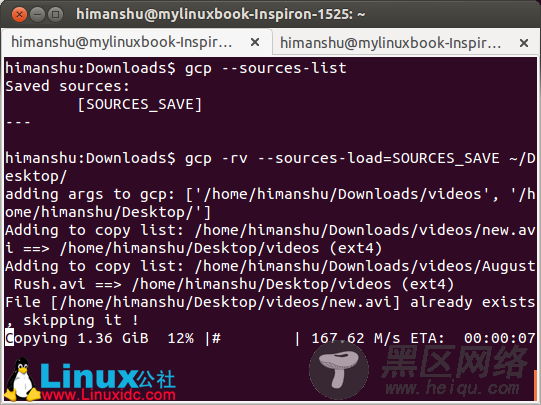
可以看到,gcp命令从SOURCES_SAVE列表文件中读取源文件名,并且正常的执行了拷贝操作。
下面是关于源文件列表的其它选项参数:
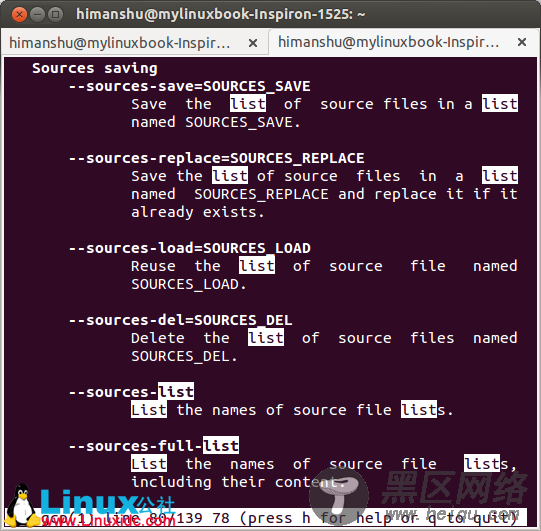
gcp命令还提供了各式名样的其它有用选项。要查看完整的选项,请阅读gcp帮助主页。
下载/安装/配置下面是关于gcp命令的一些主要链接站点:
你可以通过使用像yum、apt-get等的命令行包管理工具来下载和安装gcp命令。Ubuntu用户也可以使用Ubuntu软件中心来下载和安装这个工具。
优点状态条显示和源文件列表是这个工具的核心。
跳过有问题的文件,不影响正常文件的复制操作。
跟标准的cp命令的用法很相似。
不足在复制文件夹的时候,要是能显示每个文件的复制状态,那就更好了。
在大多数Linux发行版本中没有预先安装。
结论如果您厌倦了使用标准cp命令拷贝大文件时的盲目等待,gcp命令是个不错的选择。系统管理员会喜欢上源文件列表的功能的。它是必备工具。
你曾经使用过gcp或者类cp的高级命令行工具吗?可以把你的使用心得跟我们分享。
via:
译者:runningwater 校对:jasminepeng
